php 편집기 Baicao는 컴퓨터의 USB 인터페이스를 설정하는 방법에 대한 가이드를 제공합니다. 외부 장치를 연결하든 데이터를 전송하든 USB 인터페이스는 컴퓨터에서 중요한 역할을 합니다. 그러나 때로는 장치 인식 실패, 데이터 읽기 실패 등과 같은 몇 가지 문제가 발생할 수 있습니다. 이 가이드에서는 이러한 문제를 해결하고 USB 장치의 정상적인 사용을 보장하기 위해 컴퓨터의 USB 인터페이스를 설정하는 방법을 자세히 설명합니다. Windows 시스템을 사용하든 Mac 시스템을 사용하든 이 가이드는 귀하에게 적합한 솔루션을 제공합니다. 컴퓨터의 USB 인터페이스를 올바르게 설정하는 방법을 알아보세요!
1. "Disk Lock Expert" 설치 먼저 공식 홈페이지에서 "Disk Lock Expert" 소프트웨어를 다운로드하여 설치하세요. 설치 프로세스 중에 프롬프트를 따르고 다음을 클릭하여 설치를 완료합니다. 이 소프트웨어는 무료 평가판이며 Xia Bing 암호화 소프트웨어 공식 웹사이트에서 다운로드할 수 있습니다.
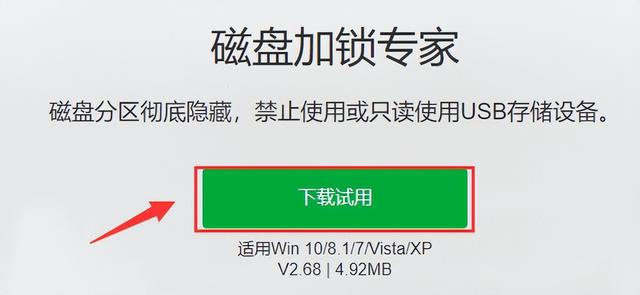
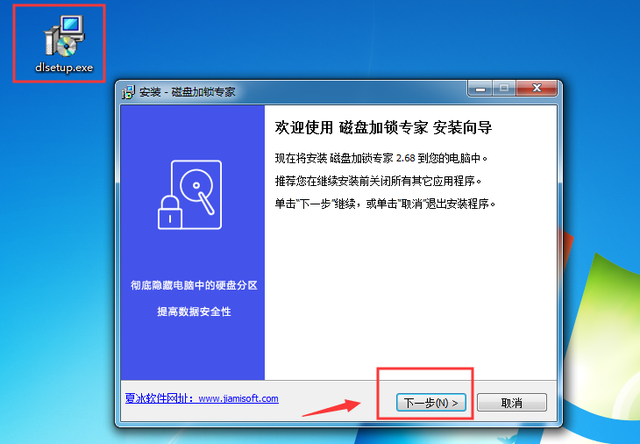 2. 소프트웨어 열기
2. 소프트웨어 열기 소프트웨어를 설치한 후 초기 비밀번호 888888을 입력하여 소프트웨어의 기본 인터페이스로 들어갑니다.
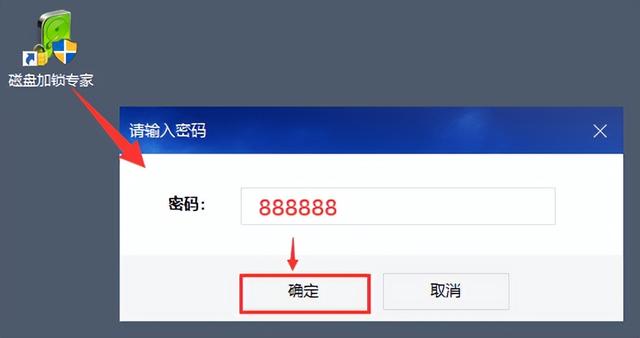 3. "USB 저장 장치 사용 금지"를 설정하세요.
3. "USB 저장 장치 사용 금지"를 설정하세요. "USB 제어" 카테고리에서 "USB 저장 장치 사용 금지"를 선택하고 "예"를 선택하세요. 설정을 적용하려면 컴퓨터를 다시 시작하는 것이 좋습니다. (확인 전, 먼저 컴퓨터에서 USB 저장 장치를 꺼내시기 바랍니다.)
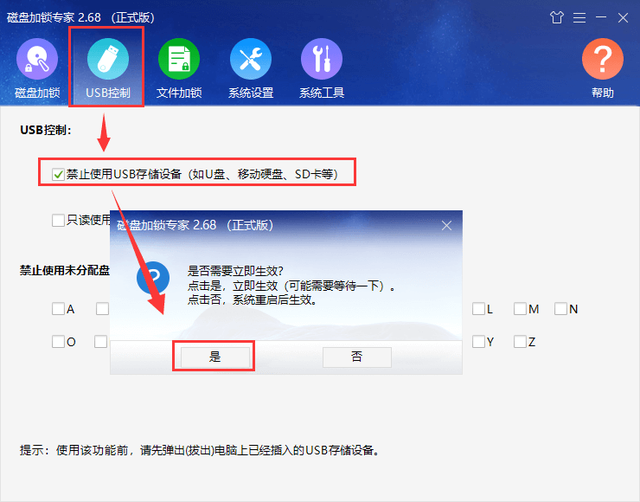
이 기능을 활성화하면 USB 플래시 드라이브, 모바일 하드 드라이브 및 기타 장치를 표시하고 사용할 수 없으므로 데이터 유출을 효과적으로 방지할 수 있습니다.

이 소프트웨어는 USB 저장 장치 사용을 금지하는 것 외에도 매우 실용적인 기능을 제공합니다. 예를 들어, 디스크를 잠글 수 있으며, 잠긴 디스크는 수준이 높을수록 숨겨집니다. 또한, 잠긴 파일, 폴더, 디스크를 열면 접근이 거부됩니다. 또한 소프트웨어는 작동이 매우 간단하고 빠릅니다. 이러한 기능을 사용해야 하는 경우 공식 웹사이트로 이동하여 다운로드하여 사용해 볼 수도 있습니다.
공식 웹사이트 주소: 파일 암호화 - 폴더 암호화 - U 디스크 모바일 하드 드라이브 암호화 - Xia Bing 암호화 소프트웨어
"Disk Lock Expert" 다운로드 페이지: Disk Lock Expert 무료 다운로드 평가판 - Xia Bing 암호화 소프트웨어
위 내용은 컴퓨터에 USB를 설정하는 방법의 상세 내용입니다. 자세한 내용은 PHP 중국어 웹사이트의 기타 관련 기사를 참조하세요!